У вас есть FTP-сервер и вы хотите подключиться к нему по телефону, удобно просматривать файлы и папки, редактировать их и передавать свои собственные данные на сервер? Посмотрите, как это сделать простым и удобным способом.
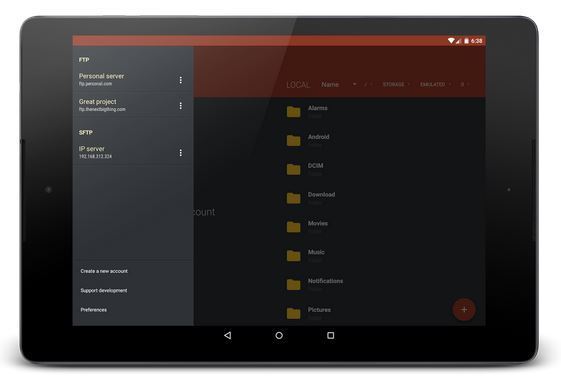
Управление FTP-сервером с вашего смартфона может не относиться к наиболее удобным вещам, но с использованием правильно разработанного приложения вы можете сделать просмотр, загрузку и отправку их удобными.
Легкий доступ к FTP с Android
Одним из самых интересных FTP-клиентов на Android является приложение под названием Turbo FTP Client. Он создан в соответствии с инструкциями по интерфейсу Material Design, работает быстро даже на старых устройствах и обрабатывается очень легко.
Загрузить Turbo FTP Client
После запуска приложения мы должны настроить соединение с FTP-сервером. Откройте боковую панель и выберите опцию «Создать новое соединение».
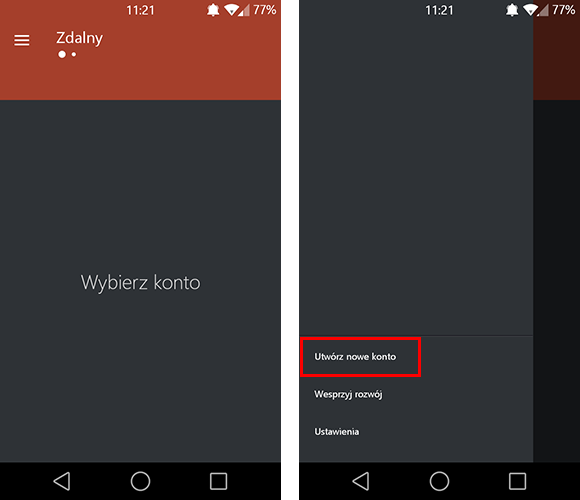
Будет отображен стандартный набор полей, который мы должны выполнить, чтобы подключиться к вашему FTP. Мы даем нашему соединению имя, вводим имя хоста (то есть адрес FTP-сервера), а также предоставляем данные для входа, это ваш логин и пароль. Мы также можем настроить папку по умолчанию, в которую мы будем перемещаться, а также выбрать режим подключения.
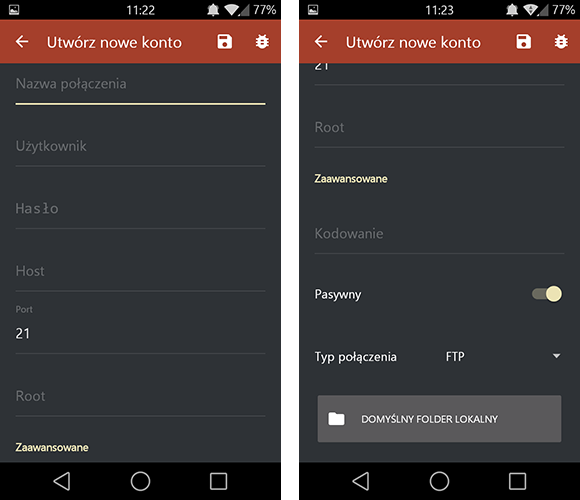
После добавления соединение будет отображаться в списке на боковой панели. Каждый следующий сервер FTP, который мы добавим, будет отображаться здесь, поэтому мы всегда получаем быстрый доступ ко всем серверам, которые мы обслуживаем. Чтобы подключиться к серверу, коснитесь выбранного элемента пальцем.
Отобразится список файлов и папок — все значки адаптированы к интерфейсу Material Design, поэтому мы имеем минималистичную, но очень четкую маркировку, независимо от того, является ли данный элемент папкой, документом, фотографией, архивом или любым другим типом файла.
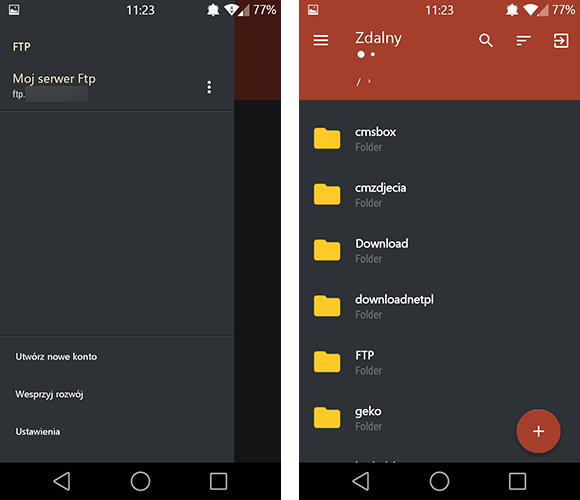
После касания файла мы можем выбрать, хотим ли мы сразу его открыть, или, может быть, мы сначала сначала загрузим его в локальную память, а затем запустим его оттуда.
У нас также есть возможность создавать новые файлы и папки, а также отправлять файлы с телефона. Просто коснитесь значка плюса в правом нижнем углу экрана — появится небольшое меню, которое позволит вам создать каталог, файл или отправить данные с телефона.
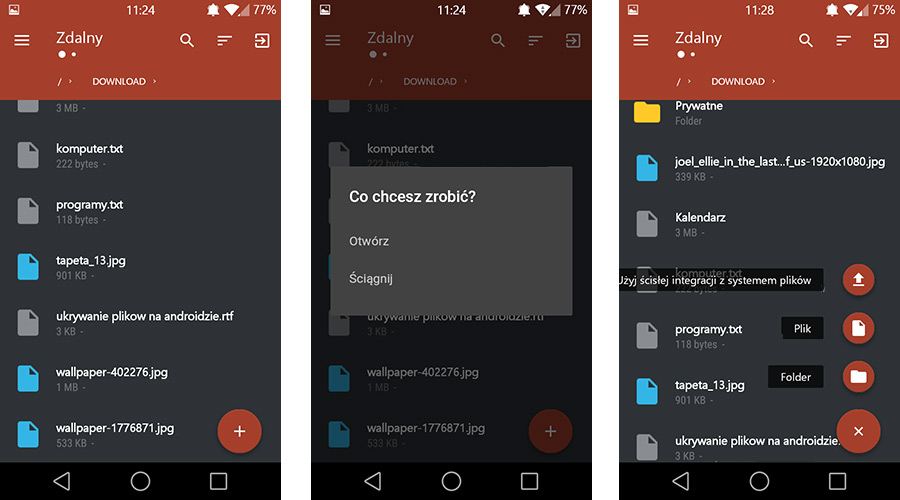
Таким образом, Turbo FTP — очень интересный FTP-клиент, который поддерживает как FTP, так и SFTP-соединения. Он легко справляется с популярным польским хостингом, с которым возникают проблемы с некоторыми FTP-клиентами. Он имеет привлекательный интерфейс и обрабатывается очень быстро. Поэтому, если вы ищете быстрый способ обработки вашего FTP-сервера со своего телефона, трудно рекомендовать что-то лучше, чем Turbo FTP.






